Registry Einträge vom CAWUM überprüfen
Ausgangslage
Sobald ein Client im Windows Update Management über Managed by WUM verwaltet wird, setzt ACMP automatisch die am Client benötigten Registry Einträge. Hierdurch sollten vorherige Einträge überschrieben werden und nicht aktiv in das Geschehen eingreifen. Bei Problemen ist es trotzdem ratsam, die Registry Einträge einmal zu überprüfen.
Vorgehensweise
Stellen Sie zunächst sicher, dass die Clients tatsächlich im Reiter Managed by WUM vorhanden sind und sie über ACMP verwaltet werden. Öffnen Sie nun den Registrierungs-Editor (Win-Taste + R > „regedit“). Navigieren Sie zu den entsprechenden Abschnitten, um die Registry-Werte zu prüfen, denn sobald ein Client dort genannt wird, sollten folgende Registrykeys automatisch bei ihm hinterlegt sein:
[HKEY_LOCAL_MACHINE\SOFTWARE\Policies\Microsoft\Windows\WindowsUpdate]
"WUServer"="https://127.0.0.1:8530"
"WUStatusServer"="https://127.0.0.1:8530"
"UpdateServiceUrlAlternate"="https://127.0.0.1:8530"
"DisableDualScan"=dword:00000001
[HKEY_LOCAL_MACHINE\SOFTWARE\Policies\Microsoft\Windows\WindowsUpdate\AU]
"NoAutoUpdate"=dword:00000001
"NoAUShutdownOption"=dword:00000001
"AUOptions"=dword:00000002
"UseWUServer"=dword:00000001
"NoAutoRebootWithLoggedOnUsers"=dword:00000001
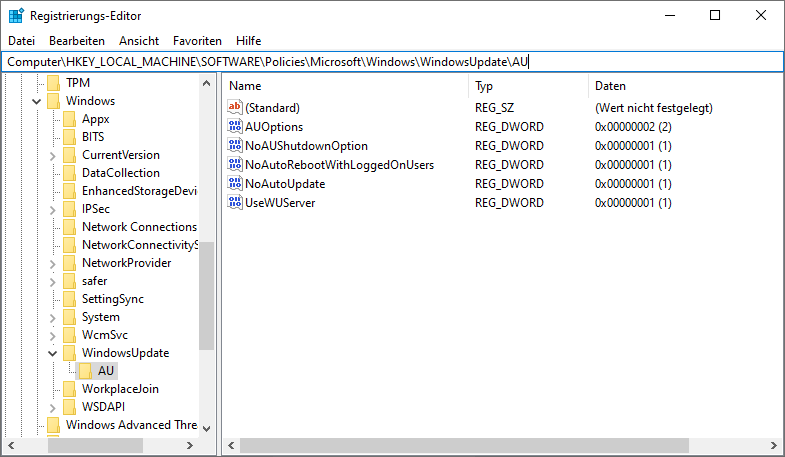
Ansicht des geöffneten Registrierungs-Editors
Wenn Sie noch GPOs aktiv haben, welche diese Werte beeinflussen oder in dem Pfad [HKEY_LOCAL_MACHINE\SOFTWARE\Policies\Microsoft\Windows\WindowsUpdate] andere Werte stehen haben, deaktivieren Sie diese bitte.
Eine einfache Methode dies zu ermitteln ist folgende:
Beenden Sie einmal den ACMP Client Dienst auf einem betroffenen Gerät und löschen Sie dann den Registy Schlüssel [HKEY_LOCAL_MACHINE\SOFTWARE\Policies\Microsoft\Windows\WindowsUpdate].
Führen Sie danach ein GPUpdate /force in einer administrativen CMD aus und prüfen Sie ob [HKEY_LOCAL_MACHINE\SOFTWARE\Policies\Microsoft\Windows\WindowsUpdate] wieder angelegt wurde.
Wenn dies der Fall ist, ermitteln Sie bitte die GPOs und deaktivieren Sie diese.
Wenn nach dem Löschen und einem GPUpdate /force der Schlüssel [HKEY_LOCAL_MACHINE\SOFTWARE\Policies\Microsoft\Windows\WindowsUpdate] nicht mehr angelegt wird, können Sie den ACMP Client Dienst wieder starten und nach einem löschen des lokalen Windows Update Cache noch einmal einen Windows Update Scanner ausführen.
Starten Sie danach den ACMP Client Dienst erneut.


